制作包含列表和表格的网页
- 格式:docx
- 大小:1.86 MB
- 文档页数:5
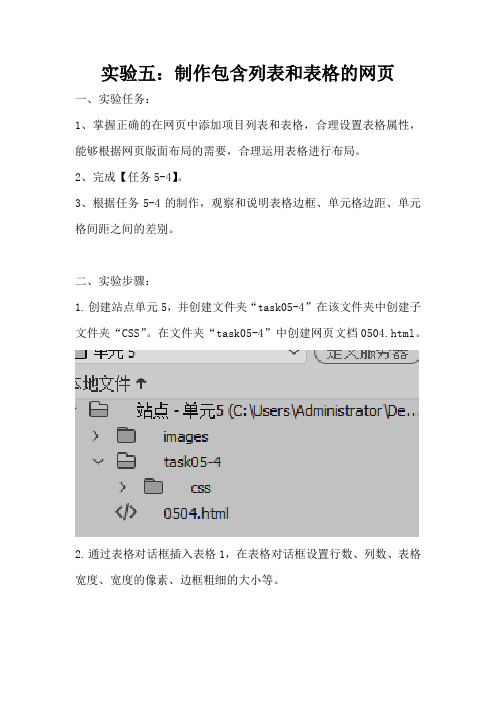
实验五:制作包含列表和表格的网页一、实验任务:1、掌握正确的在网页中添加项目列表和表格,合理设置表格属性,能够根据网页版面布局的需要,合理运用表格进行布局。
2、完成【任务5-4】。
3、根据任务5-4的制作,观察和说明表格边框、单元格边距、单元格间距之间的差别。
二、实验步骤:1.创建站点单元5,并创建文件夹“task05-4”在该文件夹中创建子文件夹“CSS”。
在文件夹“task05-4”中创建网页文档0504.html。
2.通过表格对话框插入表格1,在表格对话框设置行数、列数、表格宽度、宽度的像素、边框粗细的大小等。
代码示图3.设置表格1的属性。
4.设置表格1单元格的背景图片。
5.设置表格1单元格的水平对齐方式为“居中对齐”和垂直方式为“居中”,并选不换行复选框。
在设置高和像素。
6.在表格1的第一行和第二行输入所需的文本。
7.将第二行的文字设置为滚动效果。
8.插入一个两行三列表格2,并设置宽、边框、间距、边距等属性。
9.将表格二的对齐方式设置为居中对齐。
10.将表格二的第一列宽度设置为“405像素”、第二列宽度设置为“360像素”、第三列宽度设置为“115像素”。
11.将表格二第一行的高设置为“28像素”。
12.将表格二的第一列的两个表格合并,将表格二第三列的两个表格合并。
13.在表格二的第一列的单元格中插入图像“001.jpg”。
14.设置所插入的图像的属性:“宽”为“405”、“高”为“300”、“替换”文本为“千岛湖全貌”。
15.设置表格二第二列上方单元格的背景图像、水平对齐方式、垂直对齐方式、输入文本及文字大小、颜色、字形、样式。
16.在第二列下方单元格中设置属性,输入文本并设置其属性。
17.在表格二的第三列单元格插入一个二行一列的嵌套表格并设置其属性。
18.在嵌套表格中插入两幅图像,并设置其属性。
19插入一个一行一列的表格三。
20.拆分单元格。
21.设置单元格属性。
22.输入文本。
23.插入版权字符。
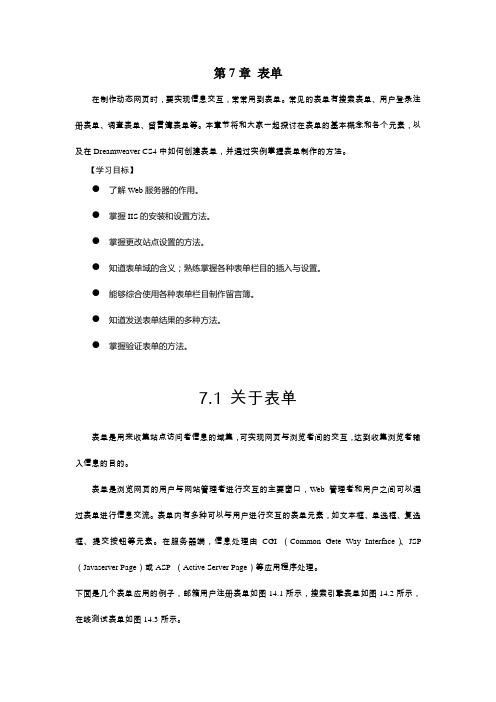
第7章表单在制作动态网页时,要实现信息交互,常常用到表单。
常见的表单有搜索表单、用户登录注册表单、调查表单、留言簿表单等。
本章节将和大家一起探讨在表单的基本概念和各个元素,以及在Dreamweaver CS4中如何创建表单,并通过实例掌握表单制作的方法。
【学习目标】●了解Web服务器的作用。
●掌握IIS的安装和设置方法。
●掌握更改站点设置的方法。
●知道表单域的含义;熟练掌握各种表单栏目的插入与设置。
●能够综合使用各种表单栏目制作留言簿。
●知道发送表单结果的多种方法。
●掌握验证表单的方法。
7.1 关于表单表单是用来收集站点访问者信息的域集,可实现网页与浏览者间的交互,达到收集浏览者输入信息的目的。
表单是浏览网页的用户与网站管理者进行交互的主要窗口,Web管理者和用户之间可以通过表单进行信息交流。
表单内有多种可以与用户进行交互的表单元素,如文本框、单选框、复选框、提交按钮等元素。
在服务器端,信息处理由CGI (Common Gete Way Interface)、JSP (Javaserver Page)或ASP (Active Server Page)等应用程序处理。
下面是几个表单应用的例子,邮箱用户注册表单如图14.1所示,搜索引擎表单如图14.2所示,在线测试表单如图14.3所示。
7.2 表单元素表单域简单地说,表单就是用户可以在网页中填写信息的表格,其作用是接收用户信息并将其提交给Web服务器上特定的程序进行处理。
表单域,也称表单控件,是表单上的基本组成元素,用户通过表单中的表单域输入信息或选择项目。
在建立表单网页之前,首先就要建立一个表单域。
在7.1节中详细介绍了表单的基本概念,使用Dreamweaver CS4可以创建各种表单元素,如文本框、滚动文本框、单选框、复选框、按钮、下拉菜单等。
在“插入”工具栏的“表单”类别中列出了所有表单元素,如图14.4所示7.2.1 插入表单(1)将光标放在“编辑区”中要插入表单的位置;然后在“插入”工具栏的“表单”类别中,单击“表单”按钮;此时一个红色的虚线框出现在页面中,表示一个空表单,如图14.5所示(2)单击红色虚线,选中表单;在“属性检查器”中,“表单名称”文本框中输入表单名称,以便脚本语言Javascript通过名称对表单进行控制;在“方法”下拉列表框中,选择处理表单数据的传输方法,“Post”方法是在信息正文中发送表单数据,“Get”方法是将值附加到请求该页面的URL中;在“目标”下拉列表框选择服务器返回反馈数据的显示方式,这里选择“_blank”,即在新窗口打开;“MIME类型”下拉列表框指定提交服务器处理数据所使用MIME编码类型。

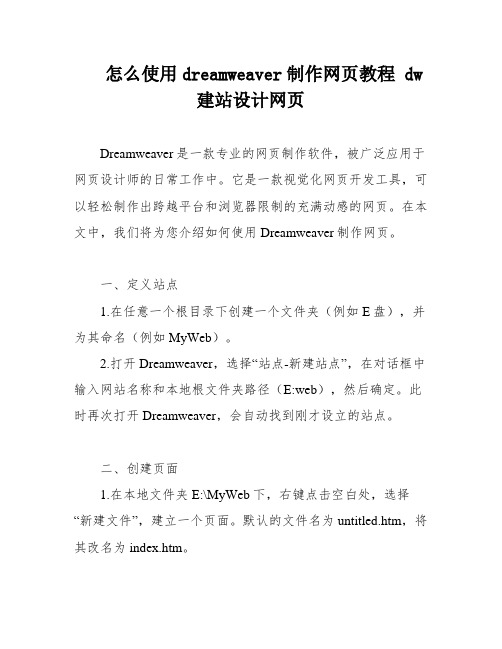
怎么使用dreamweaver制作网页教程 dw建站设计网页Dreamweaver是一款专业的网页制作软件,被广泛应用于网页设计师的日常工作中。
它是一款视觉化网页开发工具,可以轻松制作出跨越平台和浏览器限制的充满动感的网页。
在本文中,我们将为您介绍如何使用Dreamweaver制作网页。
一、定义站点1.在任意一个根目录下创建一个文件夹(例如E盘),并为其命名(例如MyWeb)。
2.打开Dreamweaver,选择“站点-新建站点”,在对话框中输入网站名称和本地根文件夹路径(E:web),然后确定。
此时再次打开Dreamweaver,会自动找到刚才设立的站点。
二、创建页面1.在本地文件夹E:\MyWeb下,右键点击空白处,选择“新建文件”,建立一个页面。
默认的文件名为untitled.htm,将其改名为index.htm。
2.双击index.htm进入该页面的编辑状态。
在标题空格里输入网页名称,按右键选页面属性,打开“页面属性”窗口。
在这里可以设置网站的标题、背景颜色或背影图像,超级链接的颜色(一般默认即可),其他都保持默认即可。
3.在页面中添加文字,可用菜单“窗口/属性”打开属性面板,选取文字大小为6,再使文字居中,然后在文字前用几个回车使其位于页面中间。
4.如果需要选取字体,则选择字体中的最后一项“编辑字体列表”,在对话框中选+号,接着在“可用字体”栏中选择需要加入到字体列表中的一种字体,点击中间的按钮就可以加入了。
三、为页面添加图片在页面中添加图片,可用菜单“插入/图片”,选择本地图片路径,然后将其拖拽到页面中即可。
Dreamweaver是一款非常强大的网页制作软件,通过本文的教程,相信您可以轻松上手制作出精美的网页。
1、在本地文件夹E:\MyWeb下新建文件夹,用于存放图片,可更名为tu、pic或images。
2、打开对象面板,选择“插入图像”,在对话框中选择要插入的图片。
若出现对话框“是否将该文件复制到根文件夹中?”,需选择“是”,并保存到刚建立的文件夹中。
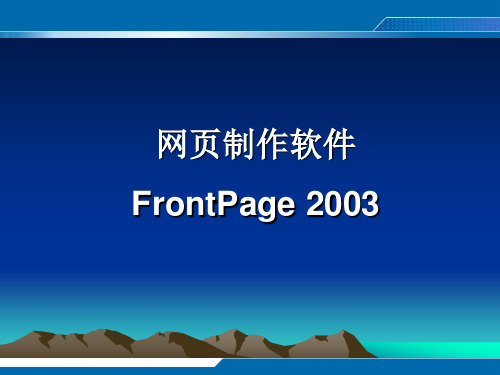

第一节网页制作基础知识教学目标:1、了解网站、网页、主页和HTML的基本概念2、了解常见的网页制作工具3、掌握Frontpage的启动和退出教学手段:教师讲解与学生演示相结合教学过程:一.讲课:一、网页及其组成通过浏览器在WWW上所看到的每一幅画面都是一个网页(Web Page)。
网页是全球广域网上的基本文档,用HTML语言编写。
网页中所的元素主要有文字、图片、声音、动画、影像以及链接等,通过这些元素的有机组合,就形成了包含各种信息的网页。
其中,文字是网页中最常用的元素;图片可以给人以生动直观的视觉印象,适当运用图片,可以美化网页;链接的设计,可以使我们进行选择性的浏览;随着动态HTML技术的发展,人们在网页中加入声音、动画等多媒体信息,使网页更加丰富多彩。
二、常用的网页制作工具最初,人们利用HTML语言在文本编辑器中制作网页。
HTML语言是超文本标记语言(Hypertext Markup Language)的缩写,用来描述网页的结构,但不能直观的描述网页在浏览器中的效果。
因此,只有熟练掌握HTML语言的专业人员才能用它制作网页。
后来出现了一些网页制作工具(如CDIDA软件),降低了对HTML语言的要求,但是要实现某些功能,还必须输入相应的HTML代码。
FrontPage系列软件的问世,才将人们从HTML代码中解放出来。
用FrontPage软件制作网页就象在文字处理软件中编排多媒体文档一样,具有“所见即所得”的特性,而真正描述网页结构的HTML代码,则由FrontPage在幕后自动生成。
这样,大家都可以方便地制作自己的网页。
目前,使用较多的网页制作软件有:FrontPage、Flash、Dreamweaver等。
三、FrontPage2000的启动和退出1.启动方法:单击“开始”按钮,拖动鼠标指针依次指向“程序(P)”“Microsoft FrontPage”,并单击,即可启动FrontPage2000。
2021《网页设计与制作》习题库及答案《网页设计与制作》习题及答案1一、选择(1)通过( C ),可以对一个网页的名称、网页背景、网页链接文字属性、网页边界等进行设置。
A、站点管理窗口B、对象面板C、页面属性窗口D、属性面板(2)在网页的空白处点击鼠标右键,在弹出的快捷菜单中选择“页面属性”或按( A )快捷键打开“页面属性”窗口。
A、【Ctrl+J】B、【Ctrl+T】C、【Ctrl+L】D、Alt+J(3)通过( A )旁边的颜色按钮,可以选取一种颜色作为链接文字在鼠标按下时的颜色。
A、活动链接B、链接C、访问过的链接D、文本(4)样式定义类型中的(A )主要用来作背景色或背景图片的各项设置。
A、背景B、区块C、列表D、扩展(5)主要用来作页面上的文字段落或图片的放置位置的设置。
(C)A、盒子B、边框C、区块D、定位(6)CSS样式表只能工作在(A )及以上版本的浏览器中。
A、3.0B、4.0C、3.5D、2.0(7)(A )几乎可以控制所有文字的属性,它也可以套用到多个网页,甚至整个网站的网页上。
A、CSS样式B、HTML样式C、页面属性D、文本属性面板(8)几种CSS方式各有用途,在统一整个站点风格上,用(A )方式。
A、外部文件式B、内嵌入式C、独立式(9)外部CSS样式文件的引用是通过(B )来实现的。
A、新建样式B、附加样式C、编辑样式D、自动应用(10)CSS样式表存在于文档的( C)区域中。
A、HTMLB、BODYC、HEADD、TABLE二、填空题(1)页面属性如果设置不理想,可以通过( 取消)按钮,恢复到这之前设置保存过的状态。
(2)如果文本属性面板没有在界面上出现,可通过选择主菜单“窗口”/“属性”命令或使用( ctrl+f3 )快捷键调出来。
(3)如果使用表格进行页面布局,通常将边框宽度设为( 0 )。
(4)单击( 合并所选单元格,使用跨度)按钮将选定的单元格、行或列合并为一个单元格。
《网页的数据组织》作业设计方案(第一课时)一、作业目标本节课的作业旨在帮助学生理解网页数据组织的概念,掌握基本的网页数据组织方法,培养他们的信息处理和创新能力。
二、作业内容1. 任务一:制作一个简单的网页数据表格学生需要使用HTML表格标签,创建包含姓名、年龄、性别等基本信息的网页数据表格。
表格内容由学生自行设计,但需遵循网页设计的规范和原则。
2. 任务二:网页数据排序与筛选学生需在已完成的表格中,根据指定的条件进行排序或筛选,如按照年龄、性别等进行排序或筛选。
完成后,学生需提交一份作业报告,描述操作过程和结果。
3. 任务三:网页数据导入与导出学生需尝试将Excel表格中的数据导入到网页中,并探索如何将网页中的数据导出为Excel表格。
在此过程中,学生需掌握基本的Excel和网页操作技能。
三、作业要求1. 作业应在规定时间内完成,并提交作业报告和相关图片或视频等素材;2. 任务一和任务二需根据实际情况完成,不能抄袭或套用;3. 鼓励学生创新,探索不同的网页数据组织方法;4. 鼓励合作完成作业,提高团队意识和协作能力。
四、作业评价1. 评价标准:作业完成质量、操作过程的规范性、创新性等方面;2. 评价方式:教师评价与学生互评相结合,结合实际情况给出综合评价;3. 评价结果反馈:学生将获得详细的作业评价报告,包括优点、不足和建议,以便进一步改进和提高。
五、作业反馈1. 学生应积极反馈作业中遇到的问题和困难,以便教师及时了解学生的学习情况,调整教学策略;2. 学生应积极参与讨论,分享经验和方法,共同提高网页数据组织的能力;3. 教师应对学生的反馈进行整理和分析,不断改进教学方案,提高教学质量。
通过这个作业设计方案,学生不仅能够掌握网页数据组织的基本知识和技能,还能够培养他们的信息处理能力和创新能力。
在作业评价过程中,教师将综合考虑学生的作业完成质量、操作过程的规范性、创新性等方面,并采用教师评价与学生互评相结合的方式,给出综合评价。
实验五:制作包含列表和表格的网页
一、实验任务:
1、掌握正确的在网页中添加项目列表和表格,合理设置表格属性,能够根据网页版面布局的需要,合理运用表格进行布局。
2、完成【任务5-4】。
3、根据任务5-4的制作,观察和说明表格边框、单元格边距、单元格间距之间的差别。
答:间距是每个单元格之间的距离,设置了之后可以看见单元格之间有虚线的间距边距是单元格里单元格内容与单元格外框之间的距离,如果不为0,则单元格里的内容不会触碰到单元格的边,会保持一定距离
二、实验步骤:
1.创建一个网页文档,在所创建的文档中创建一个表格,点击插入再点击表格进行表格的设置
2。
进行表格一的属性设置,点击表格在属性面板中进行因有的设置
3.点击代码进行代码编辑,在<td>中插入背景图像代码。
再回到设计视图点击表格进行属性的设置再进行文字的编辑,点击属性进行字体大小颜色的修改。
再点击代码进行第二行的设置,将代码编入设置滚动效果
4. 预览视图如图所示
5.按照表格1创建方式来建立表格2
6.进行表格2行列的属性编辑, 在表格二中插入图片,再对图片格式进行编辑,编辑表格,再依次插入图片,并编辑图片格式
7对网页的版权进行设置最后网页的视图如图所示,
三实验体会
这次的实验让我感觉非常吃力,不仅对本次实验点击的部分陌生,并且对以前学的也非常的陌生。
本次的实验让我觉得网页制作有好大的难度,尤其对字体的格式竟然忘记了如何设置.style1还有在编写代码时写上了,所编辑的位置不对最后弄得一团糟。
此次实验让我时时提醒自己应该多了解dreamweaver。